得力打印机连接手机使用的步骤 得力打印机如何通过蓝牙连接手机
更新时间:2023-12-04 16:36:31作者:xiaoliu
在现代社会中打印机已经成为我们工作和生活中不可或缺的一部分,对于许多人来说,打印文件时需要将文件转移到电脑上,然后再通过打印机进行打印。这一过程不仅繁琐,还浪费了我们的时间和精力。如今得力打印机通过蓝牙技术的应用,使得连接手机并直接打印文件成为可能。得力打印机如何通过蓝牙连接手机呢?下面我们将一起来了解一下。
方法如下:
1、首先在机器的操作面板上按菜单,左右键选择设置,找到网络设置,按OK进入。

2、接着在网络设置中,找到设置,WiFi,搜索无线网络。

3、按下OK进入无线网络列表,左右键选择网络,然后按OK选择无线网络,再按OK输入密码。

4、密码输入完成之后,按启动键连接WiFi,等待机器连接。

5、连接完成之后,我们打开手机扫一扫机器上的二维码。提示我们需要下载得力e+,然后按照提示下载安装。

6、安装好软件之后,我们登录用户。接着在首页的右上角点击扫一扫,再次扫描机器上的二维码,
扫码之后点击添加设备。
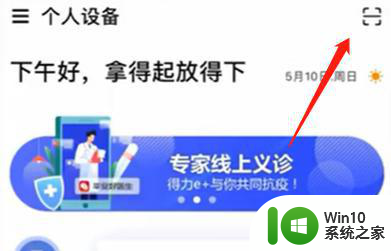
7、按照系统提示完成信息填充,这里选个人,则智能连接一个手机,而选择企业则可以连接多人。
设置完成之后,我们就可以开始通过手机来操作我们的打印机了。

以上就是得力打印机连接手机使用的步骤的全部内容,如果有任何不清楚的地方,用户可以参考小编的步骤进行操作,希望对大家有所帮助。
得力打印机连接手机使用的步骤 得力打印机如何通过蓝牙连接手机相关教程
- 电脑连接得力打印机的方法 得力打印机怎么连电脑
- 手机怎么连接打印机 手机如何通过蓝牙连接打印机
- 得力打印机连接WiFi无线网的方法 得力打印机如何设置WiFi连接
- 得力打印机更换色调教程 得力打印机更换色带步骤
- 打印机怎么手机连接打印 手机连接打印机的步骤
- 得力打印机质量如何 得力打印机质量怎么样好不好
- 得力打印机碳粉怎么加 得力打印机碳粉盒怎么更换加粉
- 无线耳机如何连接手机蓝牙 蓝牙耳机连接手机的步骤
- 打印机有线连接手机怎么操作 手机如何连接打印机
- 笔记本连接打印机怎样连接 手提电脑如何连接打印机
- 如何通过Wi-Fi连接打印机 如何在Mac电脑上连接打印机
- 惠普打印机手机连接步骤详解 惠普打印机连接手机的图文教程
- U盘装机提示Error 15:File Not Found怎么解决 U盘装机Error 15怎么解决
- 无线网络手机能连上电脑连不上怎么办 无线网络手机连接电脑失败怎么解决
- 酷我音乐电脑版怎么取消边听歌变缓存 酷我音乐电脑版取消边听歌功能步骤
- 设置电脑ip提示出现了一个意外怎么解决 电脑IP设置出现意外怎么办
电脑教程推荐
- 1 w8系统运行程序提示msg:xxxx.exe–无法找到入口的解决方法 w8系统无法找到入口程序解决方法
- 2 雷电模拟器游戏中心打不开一直加载中怎么解决 雷电模拟器游戏中心无法打开怎么办
- 3 如何使用disk genius调整分区大小c盘 Disk Genius如何调整C盘分区大小
- 4 清除xp系统操作记录保护隐私安全的方法 如何清除Windows XP系统中的操作记录以保护隐私安全
- 5 u盘需要提供管理员权限才能复制到文件夹怎么办 u盘复制文件夹需要管理员权限
- 6 华硕P8H61-M PLUS主板bios设置u盘启动的步骤图解 华硕P8H61-M PLUS主板bios设置u盘启动方法步骤图解
- 7 无法打开这个应用请与你的系统管理员联系怎么办 应用打不开怎么处理
- 8 华擎主板设置bios的方法 华擎主板bios设置教程
- 9 笔记本无法正常启动您的电脑oxc0000001修复方法 笔记本电脑启动错误oxc0000001解决方法
- 10 U盘盘符不显示时打开U盘的技巧 U盘插入电脑后没反应怎么办
win10系统推荐
- 1 萝卜家园ghost win10 32位安装稳定版下载v2023.12
- 2 电脑公司ghost win10 64位专业免激活版v2023.12
- 3 番茄家园ghost win10 32位旗舰破解版v2023.12
- 4 索尼笔记本ghost win10 64位原版正式版v2023.12
- 5 系统之家ghost win10 64位u盘家庭版v2023.12
- 6 电脑公司ghost win10 64位官方破解版v2023.12
- 7 系统之家windows10 64位原版安装版v2023.12
- 8 深度技术ghost win10 64位极速稳定版v2023.12
- 9 雨林木风ghost win10 64位专业旗舰版v2023.12
- 10 电脑公司ghost win10 32位正式装机版v2023.12